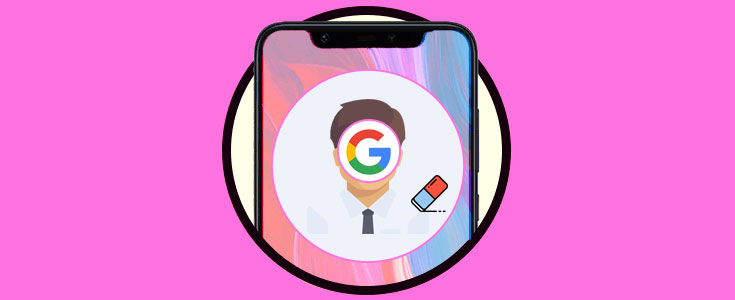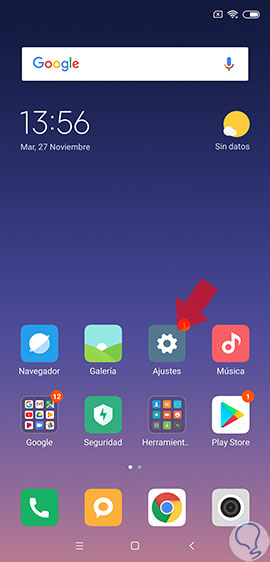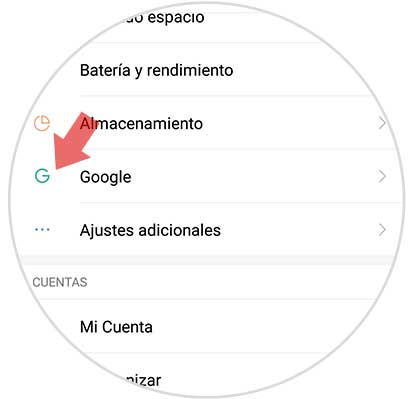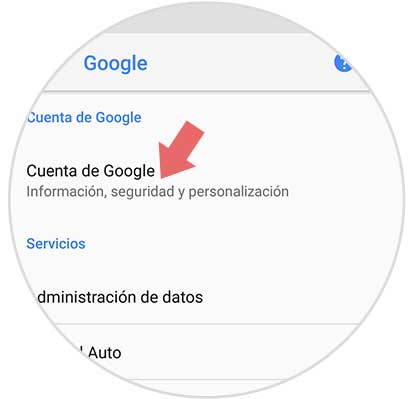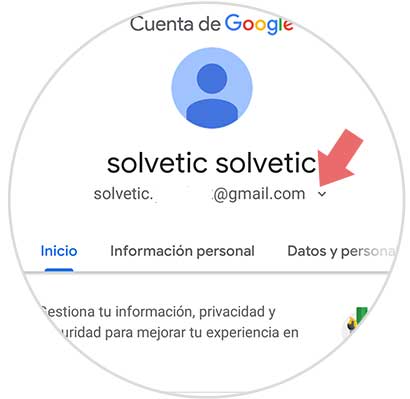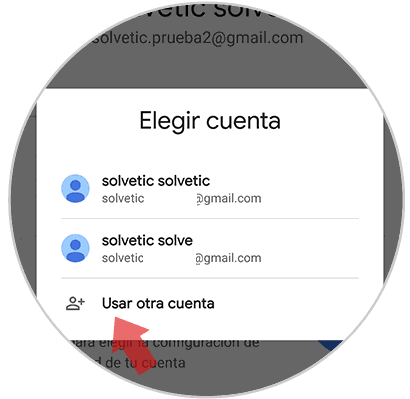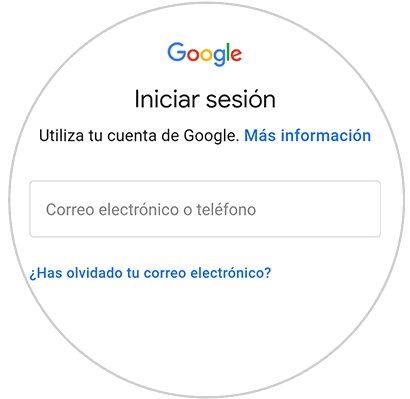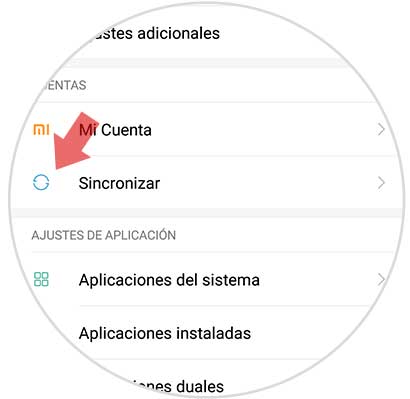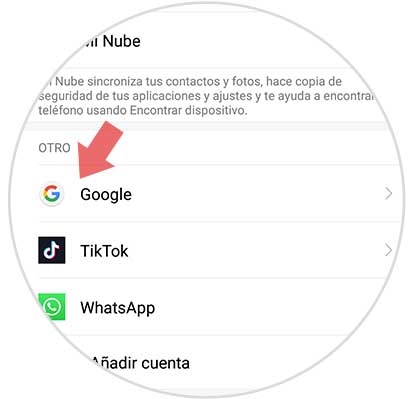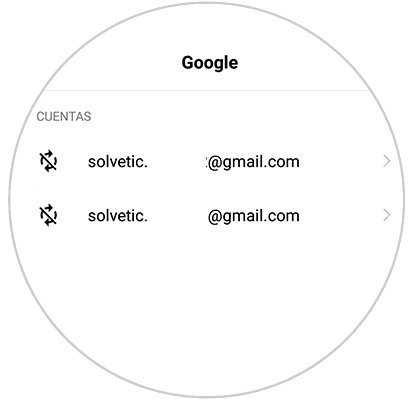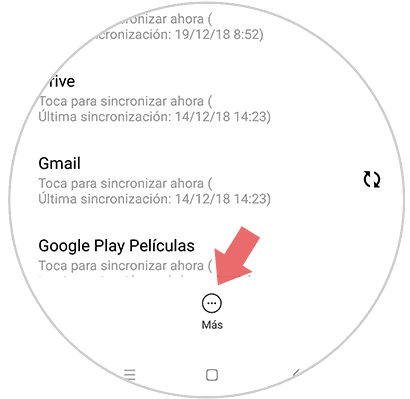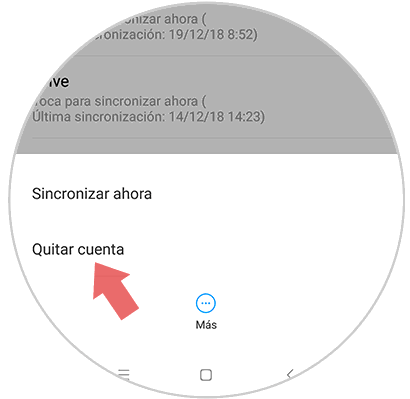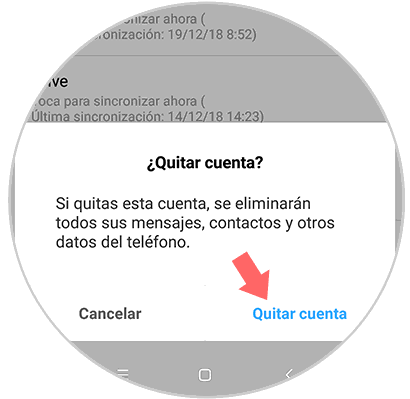Una de las primeras configuraciones que llevamos a cabo cuando utilizamos por primera vez un teléfono, es establecer una cuenta de Google, para que de esto modo podamos acceder a sus diferentes servicios como puede ser Google Play. Esta cuenta queda sincronizada con el teléfono y a través de ella accedemos a Google Maps o Google Fotos por ejemplo. No es un secreto que el correo de Google lo utilizamos para cantidad de cosas, ya que incluso el navegador Chrome se sincroniza con el.
Sin embargo, es posible que con el paso del tiempo o por algún motivo, queramos borrar o cambiar esta cuenta para establecer otra. Este debería ser una tarea sencilla, pero en función del modelo del que dispongamos esta opción la vamos a encontrar en diferentes apartados del teléfono.
A continuación, te explicamos cómo puedes cambiar o quitar la cuenta de Google que tienes configurada en Xiaomi Mi 8 de manera sencilla, para que este proceso no te lleve demasiado tiempo.
1Cómo cambiar cuenta de Google en Xiaomi Mi 8
Lo primero que debes hacer en este caso es acceder a los “Ajustes” del teléfono desde la pantalla principal.
Ahora debes buscar el apartado que pone “Google” y acceder a el.
En la parte superior verás una sección que pone “Cuenta de Google”. Debes entrar en ella.
Ahora verás que aparece la cuenta que tienes configurada. Si quieres poner otra, debes desplegar el menú seleccionando la cuenta.
En la parte inferior de este apartado, debes seleccionar "Usar otra cuenta"
Finalmente debes seguir los pasos que indica Gmail para configurar tu nueva cuenta.
2Cómo quitar cuenta Google Xiaomi Mi 8
En primer lugar dirígete a los “Ajustes” del teléfono desde la pantalla principal.
Lo siguiente que debes hacer es seleccionar "Sincronizar" entre todas las opciones disponibles
A continuación tienes que entrar en "Google"
Selecciona aquella cuenta que quieres borrar, en el caso de que hayas configurado más de una.
A continuación verás que aparece un pequeño botón que pone "Más" en la parte inferior. Debes seleccionarlo.
Por último verás que aparece un menús desplegable. Pulsa en "Quitar cuenta" .
Finalmente debes aceptar el mensaje emergente en el que se te informa de que si quitas la cuenta, se eliminarán todos los mensajes, contactos y otros datos del teléfono.
De este modo estarás eliminado la cuenta de Google que tenías configurada y con ella todos sus datos almacenados en el teléfono, o cambiándola por otra.